Linux crontab 详细介绍及执行php
2012-01-30 16:46 Otis's Technology Space 阅读(14494) 评论(0) 编辑 收藏 举报Linux crontab 命令介绍
语法介绍
使用权限 : root用户和crontab文件的所有者
crontab格式
语法
:crontab [-e [UserName]|-l [UserName]|-r [UserName]|-v [UserName]|File ]
说明 :
crontab 是用来让使用者在固定时间或固定间隔执行程式之用,换句话说,也就是类似使用者的时程表。-u user 是指设定指定 user 的时程表,这个前提是你必须要有其权限(比如说是 root)才能够指定他人的时程表。如果不使用 -u user 的话,就是表示设定自己的时程表。
参数 :
-e [UserName]: 执行文字编辑器来设定时程表,内定的文字编辑器是 VI,如果你想用别的文字编辑器,则请先设定 VISUAL 环境变数来指定使用那个文字编辑器(比如说 setenv VISUAL joe)
-r [UserName]: 删除目前的时程表
-l [UserName]: 列出目前的时程表
-v [UserName]:列出用户cron作业的状态
时程表的格式如下 :
f1 f2 f3 f4 f5 program
其中 f1 是表示分钟,f2 表示小时,f3 表示一个月份中的第几日,f4 表示月份,f5 表示一个星期中的第几天。program 表示要执行的程式。
当 f1 为 * 时表示每分钟都要执行 program,f2 为 * 时表示每小时都要执行程式,其余类推
当 f1 为 a-b 时表示从第 a 分钟到第 b 分钟这段时间内要执行,f2 为 a-b 时表示从第 a 到第 b 小时都要执行,其余类推
当 f1 为 */n 时表示每 n 分钟个时间间隔执行一次,f2 为 */n 表示每 n 小时个时间间隔执行一次,其余类推
当 f1 为 a, b, c,... 时表示第 a, b, c,... 分钟要执行,f2 为 a, b, c,... 时表示第 a, b, c...个小时要执行,其余类推
使用者也可以将所有的设定先存放在档案 file 中,用 crontab file 的方式来设定时程表。
由于unix版本不一样,所以部分语法有差别,例如在hp unix aix 中设定间隔执行如果采用*/n 方式将出现语法错误,在这类unix中 ,间隔执行只能以列举方式,详请见例子。
簡單使用方法:
crontab –e
後加入:
*/1 * * * * /usr/local/curl/bin/curl http://appbaike.com/
每分鐘執行一次。
然後 /sbin/service crond restart 重新啟動
詳細使用方法:
用VI编辑一个文件 cronfile,然后在这个文件中输入格式良好的时程表。编辑完成后,保存并退出。在命令行输入
$: crontab cronfile
这样就将cronfile文件提交给c r o n进程,同时,新创建cronfile的一个副本已经被放在/ v a r / s p o o l / c r o n目录中,文件名就是用户名。
以某一频率执行任务
linux缺省会启动crond进程,crond进程不需要用户启动、关闭。
crond进程负责读取调度任务并执行,用户只需要将相应的调度脚本写入cron的调度配置文件中。
cron的调度文件有以下几个:
- crontab
- cron.d
- cron.daily
- cron.hourly
- cron.monthly
- cron.weekly
如果用的任务不是以hourly monthly weekly方式执行,则可以将相应的crontab写入到crontab 或cron.d目录中。
示例:
每隔一分钟执行一次脚本 /opt/bin/test-cron.sh
可以在cron.d新建脚本 echo-date.sh
内容为
*/1 * * * * root /opt/bin/test-cron.sh
在指定的时间运行任务
也可以通过at命令来控制在指定的时间运行任务
如:
at -f test-cron.sh -v 10:25
其中-f 指定脚本文件, -v 指定运行时间
quote:ea946d690b="lophyxp"]首先用
contab -l >contabs.tmp
导出contab的配置。
然后编辑contabs.tmp文件。以一下格式添加一行:
分钟 小时 天 月 星期 命令
比如
10 3 * * 0,6 hello
就是每周六、周日的3点10分执行hello程序。
15 4 * * 4-6 hello
就是从周四到周六的4点15点执行hello程序。
然后用
contab contabs.tmp
命令导入新的配置。
一般不建议直接修改/etc/下的相关配置文件。
启动cron进程的方法:/etc/init.d/crond start
开机就启动cron进程的设置命令:chkconfig --add crond
方法二:
把cron加入到启动脚本中:
# rc-update add vixie-cron default
crontab -l #查看你的任务
crontab-e#编辑你的任务
crontab-r#删除用户的crontab的内容
实例讲解二:
系统cron设定:/etc/crontab
通过 /etc/crontab 文件,可以设定系统定期执行的任务,当然,要想编辑这个文件,得有root权限
0 7 * * * root mpg123 ~/wakeup.mp3
分 时 日 月 周
示例:
0 4 * * 0 root emerge --sync && emerge -uD world #每周日凌晨4点,更新系统
0 2 1 * * root rm -f /tmp/* #每月1号凌晨2点,清理/tmp下的文件
0 8 6 5 * root mail robin < /home/galeki/happy.txt #每年5月6日给robin发信祝他生日快乐
假如,我想每隔2分钟就要执行某个命令,或者我想在每天的6点、12点、18点执行命令,诸如此类的周期,可以通过 “ / ” 和 “ , ” 来设置:
*/2 * * * * root ............... #每两分钟就执行........
0 6,12,18 * * * root ............... #每天6点、12点、18点执行........
每两个小时
0 */2 * * * echo "have a break now." >> /tmp/test.txt
晚上11点到早上8点之间每两个小时,早上八点
0 23-7/2,8 * * * echo "have a good dream:)" >> /tmp/test.txt
每个月的4号与每个礼拜的礼拜一到礼拜三的早上11点
0 11 4 * 1-3 command line
1月1日早上4点
0 4 1 1 * command line
cron 执行PHP的方法
要用 crontab 自動執行 php 程式,可以這樣做:
方法一
1. 在 php 程式的第一行加入:
#!/usr/local/php/bin/php -q
例如:
Php代码
- #!/usr/local/php/bin/php -q
- <?php
- $foo = 123;
- ?>
請留意,我的 php 是安裝在 /usr/local/php,請根據你的 php 執行檔位置作出修改。
2. 將 php 程式給予可執行權限:
chmod +x testing.php
3. 執行 crontab -e,然後加入以下內容:
00 00 * * * /path/to/testing.php > /dev/null 2>&2
以上語法會在每天的零時零分執行 /path/to/testing.php
方法二
另一個方法是不用在 php 程式的第一行加入 "#!/usr/local/php/bin/php -q",可以省略第一步及第二步,直接執行 crontab -e,並輸入以下內容:
00 00 * * * usr/local/php/bin/php -q /path/to/testing.php > /dev/null 2>&2
這個方法的結果跟方法一的結果相同。

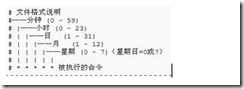

【推荐】国内首个AI IDE,深度理解中文开发场景,立即下载体验Trae
【推荐】编程新体验,更懂你的AI,立即体验豆包MarsCode编程助手
【推荐】抖音旗下AI助手豆包,你的智能百科全书,全免费不限次数
【推荐】轻量又高性能的 SSH 工具 IShell:AI 加持,快人一步